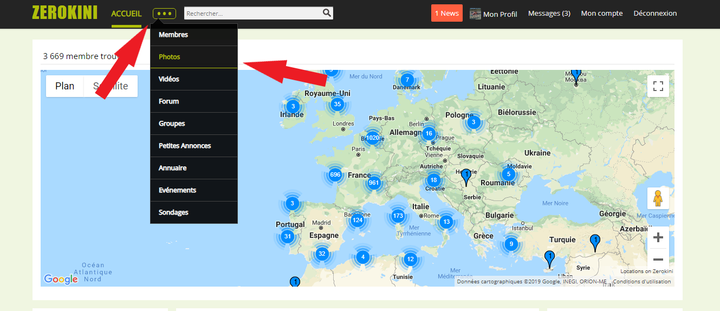
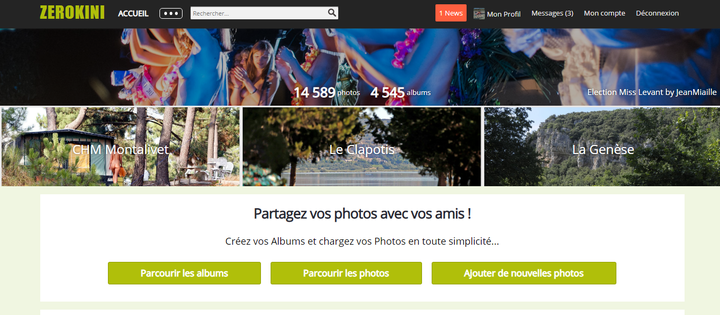
Parcourir les albums : Ce bouton vous permet de chercher et parcourir et créer les albums de Zerokini.
Parcourir les photos : Ici vous allez pouvoir visionner, faire des recherches par thèmes, mots clés et déposer vos photos.
Ajouter de nouvelles photos : Ce bouton va directement à l'ajout de photos tout comme le bouton du même nom sur l'accueil.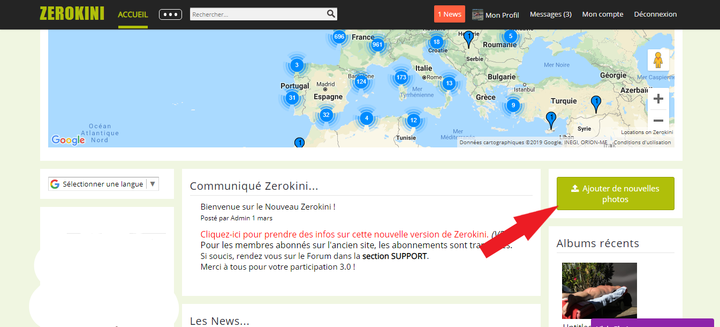
Nous allons cliquer sur : Ajouter de nouvelles photos c'est sur cette page que nous allons créer des albums et y déposer nos photos.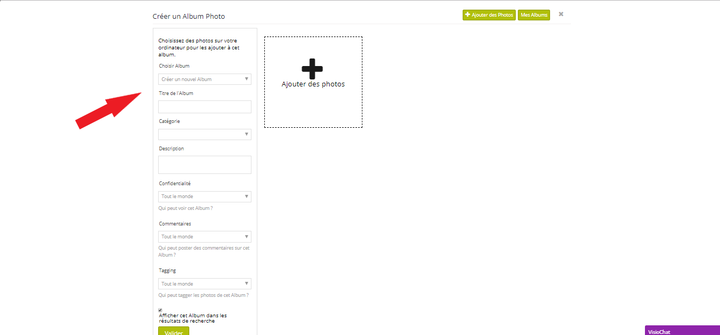
Choisir Album : Cette case par défaut se trouve sur "créer un album" si on la développe avec la flèche on pourra choisir un album (déjà créé) existant.
Dans notre exemple nous allons créer un nouvel album, on va donc remplir les différentes cases comme le Titre , la catégorie, la description, a vous de choisir le titre de votre album, sa catégorie et éventuellement une description.
Confidentialité : ici on règle la visibilité de son album, il est ainsi possible de privatiser son album à tout le monde, ses amis et ses Groupes (réseaux), ses amis et les amis de ses amis, ses amis seulement ou uniquement soi-même.
Commentaires : vous avez le choix des catégories membres autorisés à commenter vos photos.
Choix de l'affichage de la date de vos photos.
Le dernier bouton vous permet en le décochant de faire disparaître ou non votre album du moteur de recherche de Zerokini.
Et on va terminer la création de cet album en validant avec le bouton violet "Sauvegarder".
On aurait pu de suite y ajouter des photos mais cet album est prêt pour en recevoir au fur et à mesure.
Ajouter de nouvelles photos : Ce bouton va directement à l'ajout de photos.
Ajouter des photos dans un album:
On va aller dans la section photo avec le bouton Photo du menu.
Dans la première case de gauche on va choisir l'album concerné " Album Démo Notices" pour l'exemple.
On va cliquer sur le "gros signe plus" dans le bloc de droite pour ou le bouton en haut ajouter des photos provenant de son ordinateur.
Une fenêtre s'ouvrira pour accéder à vos photos.
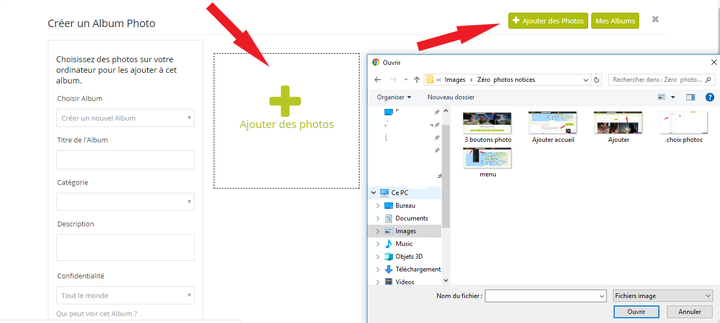
A ce stade vous pouvez cliquer sur la photo choisie et appuyer sur le bouton "Ouvrir" de la fenêtre ou tout simplement
faire glisser vos photos sur le "gros signe plus" d'un clic gauche de votre souris.
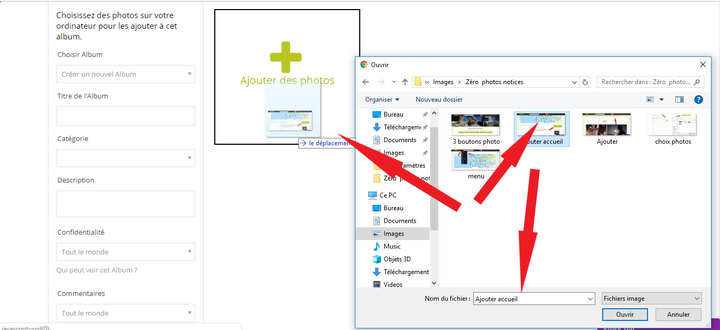
Après avoir valider, vos photos sont enregistrées et une dernière page s'ouvre pour peaufiner ces photos. Vous pouvez ici donner un titre à vos photos, une légende, indiquer une date ou encore choisir un autre album dans les menus déroulants avant de finaliser et sauvegarder en bas de page.
Cette notice peut paraître longue et complexe voir inutile pour certain mais répondra à toutes les questions des débutants.